Zátěžové testování procesoru se stalo klíčovým postupem pro posouzení stavu vašeho počítače a zajištění jeho optimálního výkonu.
S postupem času se výkon počítače může snižovat, a pokud jej využíváte téměř denně, mohou se objevit problémy. Můžete se setkat s častým zpomalováním, nefunkčností aplikací a neočekávanými restarty.
Tyto signály byste neměli ignorovat, protože mohou signalizovat trvalé poškození počítače, pokud se budou opakovat.
Proto je nutné pravidelně sledovat výkon počítače a provádět zátěžové testy procesoru, abyste ochránili procesor i celkovou kondici vašeho zařízení.
Pojďme se blíže podívat na zátěžové testování procesoru a jeho přínosy pro váš počítač.
Co je to zátěžové testování CPU?
Zátěžové testování je druh testování výkonu, který vyhodnocuje stabilitu systému při vysoké zátěži. Pomáhá ověřit, zda komponenty fungují správně, a zjistit, jaké zatížení snesou, než dojde k poškození. Zátěž může zahrnovat extrémní úlohy, vytížení, teplotní limity, využití paměti a frekvenci procesoru.
Obecně se zátěžové testování počítačů dělí na dvě kategorie – zátěžové testování softwaru a zátěžové testování hardwaru. Zátěžové testování hardwaru zahrnuje různé druhy testů.
Zátěžové testování procesoru patří do kategorie zátěžového testování hardwaru, které zkoumá výkon procesoru po jeho provozu na plný výkon při maximální dosažitelné teplotě. Během testu se využívají všechna jádra procesoru a aplikuje se odpovídající zátěž. Tento proces se provádí pomocí speciálního softwarového nástroje, který se nazývá „nástroj pro zátěžové testování procesoru“.
Pokud procesor úspěšně projde zátěžovým testem, je považován za stabilní. Pokud však test selže, můžete se setkat se sníženým výkonem, zpožděním, pády aplikací a automatickými restarty. To signalizuje, že počítač je nestabilní a vyžaduje opravu.
Proč je zátěžové testování CPU důležité?
Podívejme se na několik důvodů, proč je zátěžové testování procesoru nezbytné.
- Problémy s výkonem u starších počítačů: Pokud váš notebook padá i při lehkých úkolech, pracuje pomalu, zdržuje vás nebo se bezdůvodně vypíná, měli byste zvážit zátěžový test procesoru. Pomůže vám to zjistit příčinu problému a opravit ho, než dojde k trvalému poškození vašeho počítače.
- Přetaktování: Pokud svůj počítač využíváte náročně pro práci, hraní her, grafický design nebo jiné aktivity vyžadující vysoký výkon procesoru, můžete zvážit přetaktování. Jde o proces, při kterém procesor běží rychleji, než bylo původně zamýšleno. Zátěžové testování procesoru vám pomůže zkontrolovat, zda se jeho výkon po přetaktování zvýšil.
- Zjištění maximálního výkonu počítače: Výkon vašeho počítače nemusí vždy odpovídat parametrům uvedeným na obalu nebo slibům prodejce. Váš počítač je složitý stroj s mnoha součástmi, které ovlivňují výkon a stabilitu. Zátěžové testování procesoru vám umožní objektivně posoudit reálný výkon vašeho počítače. Pomůže vám zjistit, zda je stroj v dobrém stavu, a posoudit účinnost chlazení a teplovodivé pasty.
Kromě toho je důležité monitorovat procesor během zátěžového testování. Měření teploty počítače, kolísání napětí, frekvence procesoru atd. vám pomůže zajistit, že je s vaším zařízením vše v pořádku. Pokud se objeví problémy, můžete rychle přijmout nápravná opatření, než poškodí váš počítač. Pro monitorování procesoru můžete využít nástroje jako Core Temp nebo Speccy.
Často se objevují obavy ohledně bezpečnosti zátěžového testování procesoru. Pokud se provádí správně, je zátěžové testování procesoru bezpečné. Obvykle procesor dosáhne své maximální teploty během jedné hodiny zátěže. Pokud se teplota přiblíží kritickému limitu, počítač se automaticky vypne, aby nedošlo k poškození.
Nyní se podívejme na některé z nejlepších nástrojů pro zátěžové testování procesoru, které vám pomohou zajistit, aby váš počítač dosahoval maximálního výkonu.
Cinebench
Pokud vás zajímá výkon vašeho procesoru, měli byste do svého seznamu přidat Maxon Cinebench. Tento multiplatformní testovací nástroj vám usnadní hodnocení výkonu vašeho počítače. Nabízí pokročilé vykreslovací a procesorové technologie pro přesné posouzení schopností hardwaru vašeho počítače.
Cinebench pomáhá správcům systémů při rozhodování o nákupu, novinářům při testování hardwaru a výrobcům při vylepšování nových produktů. Nový Cinebench poskytuje přesné výsledky pro procesory nové generace, což umožňuje ověřit, zda je chlazení notebooku nebo stolního počítače dostatečné.
Kromě toho Cinebench také určí, zda je počítač stabilní při vysoké zátěži procesoru a zda efektivně zvládá 3D úlohy. Výsledky Cinebench jsou upraveny s ohledem na kompilátor a změny kódu, takže novější výsledky nelze srovnávat se staršími. Úlohy na pozadí mohou ovlivnit měření a vytvořit odlišné výsledky.
Tento nástroj je k dispozici pro počítače Apple M1. Podporuje Windows 10 na 64bitovém procesoru AMD nebo Intel s podporou SSE3 a 4 GB RAM. Pro uživatele Apple je vyžadován systém macOS 10.13.6 nebo vyšší s 64bitovým procesorem Intel, Apple Macintosh nebo M1 Mac a 4 GB RAM.
CPU Expert
CPU Expert vám umožňuje nastavit požadovanou zátěž a zastavit nebo restartovat testování. Před spuštěním testu zkontrolujte indikátory, abyste pochopili, co znamenají určité hodnoty.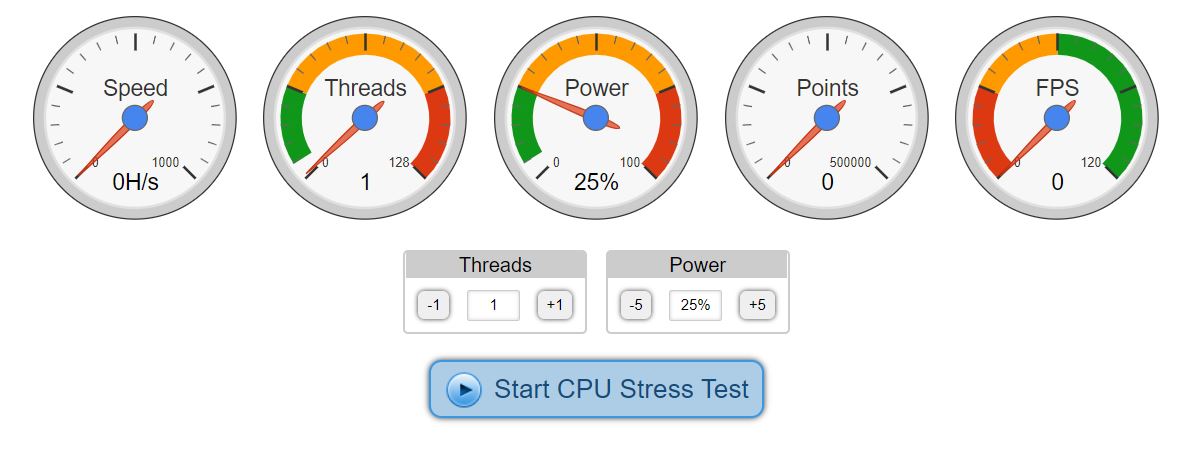
Pro dosažení nejlepších výsledků:
- Nastavte zátěžový test procesoru na nejvyšší zátěž a vyčkejte několik sekund.
- Nechte testovací kartu běžet na pozadí a používejte aplikace, jak jste zvyklí.
- Sledujte ukazatele FPS a rychlosti, abyste zjistili, zda jsou konstantní nebo se snižují.
Je kompatibilní s prohlížeči Firefox, Safari, Internet Explorer, Edge a Chrome a zařízeními jako stolní počítače, smartphony, tablety a notebooky. CPU Expert podporuje operační systémy Linux, Android, iOS, Windows a macOS.
Pomocí zátěžového testu procesoru můžete snadno testovat značky procesorů, jako jsou ARM, Mediatek, Nvidia, Qualcomm, Intel, Samsung, Huawei a AMD.
GIMPS
Pomocí GIMPS můžete testovat jakýkoli moderní počítačový hardware s Mac OS X, Windows, Linux nebo FreeBSD a získat výsledky PRP bez nutnosti dvojité kontroly.
Získání GIMPS (Great Internet Mersenne Prime Search) je jednoduché pro stažení a efektivní spouštění programů. V závislosti na vašem systému si můžete stáhnout kompatibilní bezplatný software a začít testovat zátěž procesoru na vašem počítači bez potíží. Je k dispozici pro 32bitové i 64bitové různé operační systémy.
GIMPS využívá všechna jádra vícejádrového systému nebo systému s více procesory, aby byl váš hardware stabilní i v prostředí s vysokou zátěží. Může být také užitečné, pokud váš nový počítač prochází nevysvětlitelnými selháními systému.
HeavyLoad
HeavyLoad je bezplatný nástroj pro zátěžové testy hardwaru počítače, který můžete nainstalovat do libovolné edice Windows a serverových verzí (64bitové a 32bitové), které aktuálně podporuje společnost Microsoft.
HeavyLoad vám umožňuje maximálně zatížit serverový počítač nebo pracovní stanici a spustit test, abyste zjistili, zda hardware vašeho počítače funguje spolehlivě. Může spouštět testy všech součástí systému, jako je grafická karta, procesor, RAM, pevný disk atd.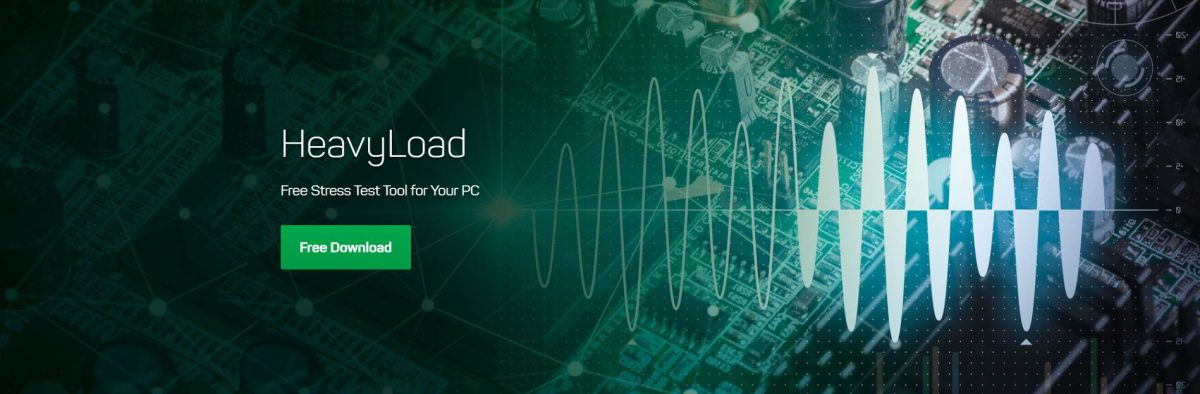
Tento freeware nástroj nabízí intuitivní a snadno použitelné grafické uživatelské rozhraní a vizuální zpětnou vazbu, takže můžete spouštět testy bez ohledu na úroveň vašich technických znalostí. Nástroj můžete nakonfigurovat a upravit pokročilá nastavení podle vašich potřeb na kartě Možnosti, jako jsou použitá jádra procesoru, časový limit atd.
Výkon systému můžete rychle zobrazit ve Správci úloh systému Windows. Stáhněte si nejnovější verzi HeavyLoad ve formátu .exe nebo .zip a spusťte instalaci a nastavení.
Geeks3D FurMark
Geeks3D FurMark je rychlý benchmark OpenGL a lehký, ale intenzivní nástroj pro zátěžové testování grafických karet, který můžete použít pro testování grafiky v systému Windows.

Nová verze přidává podporu pro AMD Radeon RX 6700M, RX 6800M, RX 6600 XT, RX 6600 a RX 6600M. Také přidal podporu pro NVIDIA RTX A2000 a pevnou podporu pro NVIDIA GeForce RTX 3080 Ti a RT3070 Ti.
Kromě toho získáte aktualizované GPU-Z 2.41, GPU Shark 0.23.0.0, NVAPI R470 a ZoomGPU 1.31.0. Stáhněte si bezplatný nástroj pro zátěžové testování jádra grafické karty pomocí hash kódů a nainstalujte si ho do počítače pro spuštění testu.
Bonusový tip 😎: Jak bezpečně provádět zátěžové testování procesoru
Jak už bylo zmíněno, během zátěžového testování procesoru je třeba dávat pozor, aby vše proběhlo v pořádku a abyste dosáhli optimálních výsledků. Před zahájením testu musíte také systém připravit.
- Zavřete nepotřebné aplikace: Před spuštěním testu procesoru ukončete všechny ostatní spuštěné aplikace, které by mohly narušovat testovací proces. Tím také umožníte nástroji pro zátěžové testování procesoru využít jeho plný potenciál.
- Sledujte teplotu: Protože je procesor maximálně zatížen, musíte pečlivě sledovat jeho výkon. Sledujte jeho teplotu, abyste pochopili jeho tepelný práh. Pokud překročí 90 stupňů Celsia, nesmíte test provádět příliš dlouho.
- Ujistěte se, že procesor dosáhne plného využití: Cílem zátěžového testování procesoru je zajistit, že pracuje na maximální kapacitu, a nejen testovat jeho výkon. Nechte ho tedy pracovat na 100 % kapacity.
- Zkontrolujte nastavení přetaktování procesoru: Zjistěte, zda je přetaktování procesoru bezpečné. Mnoho procesorů umožňuje snadné přetaktování, jako například řada Intel K, zatímco jiné mohou způsobit problémy.
Závěr 👨🏫
Zátěžové testování procesoru pomáhá zajistit, aby váš počítač fungoval na maximální výkon. Dále vám pomůže posoudit jeho výkon při vysokém zatížení a dalších extrémních podmínkách. S pomocí výše uvedených nástrojů můžete otestovat procesor a maximalizovat jeho výkon.